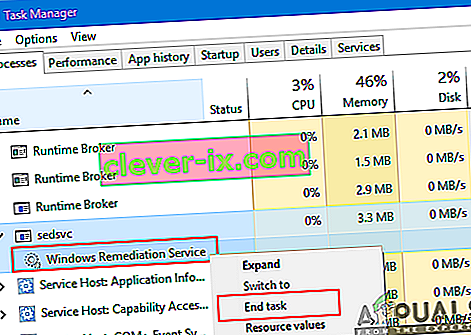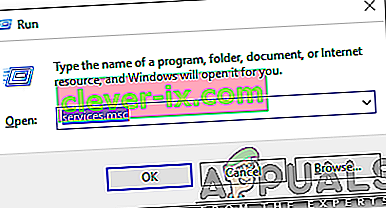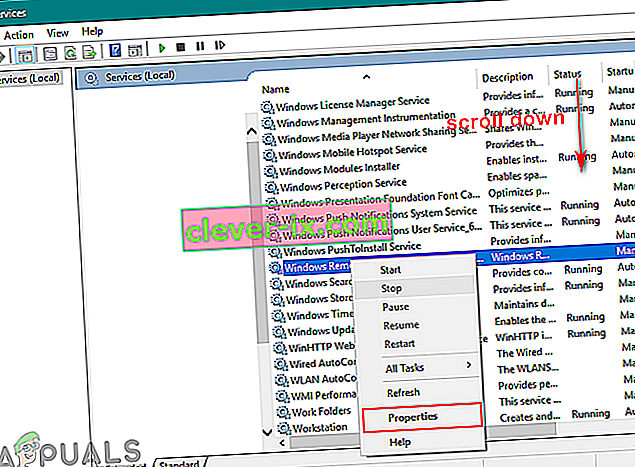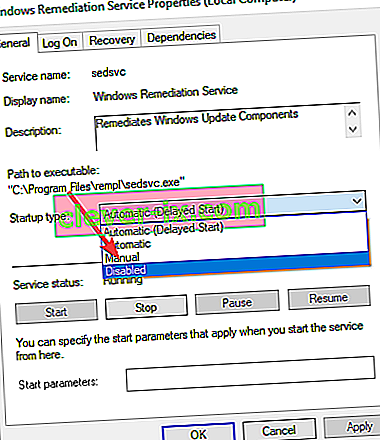Windows Update je služba společnosti Microsoft, která má zlepšit výkon operačního systému. Používá se k aktualizaci operačního systému Microsoft Windows a souvisejících programů Microsoftu. Aktualizace zahrnují aktualizace Service Pack, opravy a aktualizace ovladačů. Tyto aktualizace však mohou přinést problémy, které ovlivní uživatelské prostředí. Soubor Sedlauncher.exe je dodáván s Windows Update, který může způsobit vysoké využití disku a další problémy se systémem Windows 10.
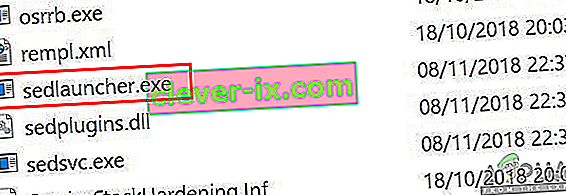
Co je Sedlauncher.exe?
Sedlauncher.exe je soubor používaný ke zlepšení komponent služby Windows Update Service. Tento soubor je zkopírován do vašeho systému pomocí aktualizace Windows 10 KB4023057 . Umístění souboru bude v systémovém adresáři „ C: \ Program Files “ ve složce „ rempl “. Sedlauncher.exe je součástí služby Windows Remediation Service k zabezpečení a urychlení procesu aktualizace systému Windows 10. To však může také způsobit problém s vysokým využitím disku. Uživatelé mohou být docela zklamáni, když aktualizační soubor spotřebovává RAM a CPU. Kde by se měly používat pro jiné úkoly, jako je hraní her nebo používání prohlížeče. Sedlauncher.exe má digitální podpis společnosti Microsoft a nejde o virus .
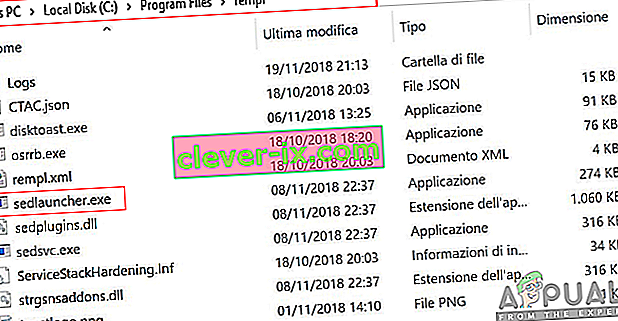
Pokud však tento soubor není umístěn v následujícím umístění, jak je uvedeno výše, musíte spustit úplnou kontrolu systému. Některý malware se maskuje jako legitimní proces umístěný ve složce „ C: Windows “ nebo „ C: Windows System32 “. Můžete zkusit stáhnout Malwarebytes pro Windows a spustit jej a prohledat váš systém.
Jak zakázat Sedlauncher.exe?
Nyní, když víme, že sedlauncher.exe je součástí aktualizace aktualizace KB4023057, je tedy užitečný pro aktualizaci systému Windows 10. Pokud však způsobuje problém vysokého využití procesoru, měli byste jej deaktivovat. Můžete jej dočasně zastavit nebo trvale zakázat. Existuje několik metod, jak zakázat tomuto spustitelnému programu používat systémovou paměť, jak je uvedeno níže:
Metoda 1: Zakázání Sedlauncher.exe ze Správce úloh
Nejběžnější a nejjednodušší metodou, jak zakázat proces, je to ve Správci úloh. Všechny procesy a služby spuštěné ve vašem systému najdete ve Správci úloh. Chcete-li zakázat sedlauncher.exe, postupujte podle následujících kroků:
- Podržte klávesu Windows a stisknutím R otevřete Spustit , zadejte ' taskmgr ' a Enter pro otevření Správce úloh .

- Přejděte dolů na kartě Procesy a vyhledejte službu Windows Remediation Service .
- Klepněte na něj pravým tlačítkem a vyberte možnost Ukončit úlohu .
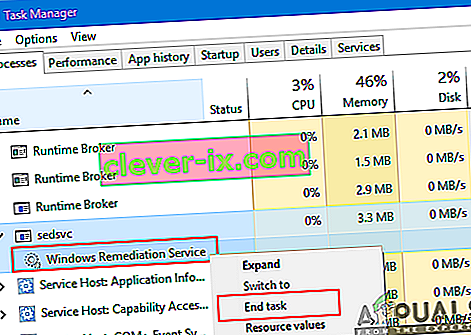
- Nyní chvíli zkontrolujte svůj systém, abyste si všimli zlepšení rychlosti a paměti.
Metoda 2: Zakázání Sedlauncher.exe ze služeb
Další metodou je zakázání samotné služby z obslužného programu. To lze provést vyhledáním služby Windows Remediation Service v obslužném programu a změnou vlastností služby. Chcete-li použít tuto metodu, postupujte podle následujících kroků:
- Podržte klávesu Windows a stisknutím klávesy R otevřete Spustit , poté zadejte ' services.msc ' a Enter .
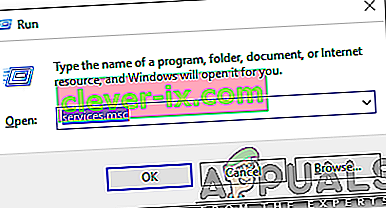
- Přejděte dolů v seznamu v okně obslužného programu služby a vyhledejte službu Windows Remediation Service .
- Klikněte na něj pravým tlačítkem a vyberte Vlastnosti .
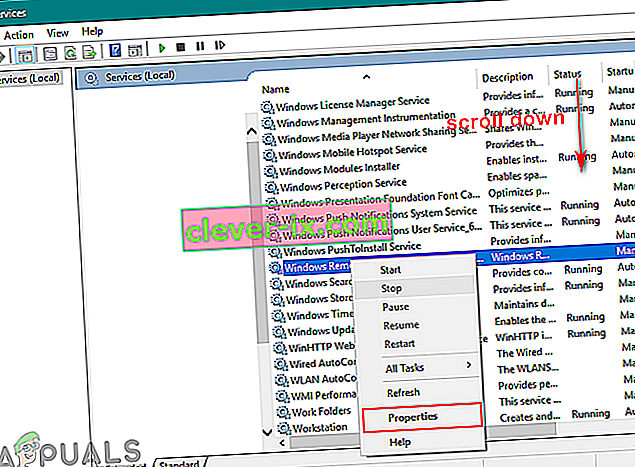
- Na kartě Obecné klikněte na rozevírací nabídku Typ spouštění, zvolte Zakázáno a poté Použít
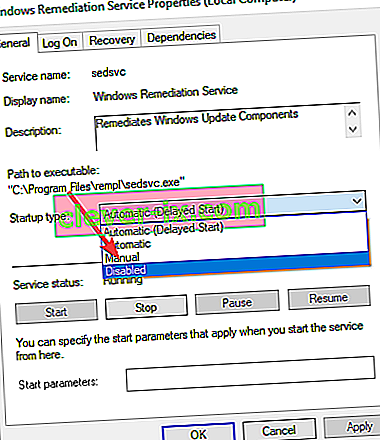
- Restartujte počítač a tím se problém sedlauncher.exe vyřeší.